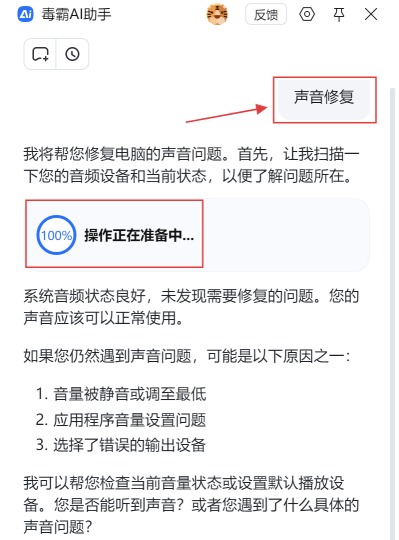毒霸AI助手安全下载官方版
面对电脑突然没声音、排查半天找不到原因的难题,普通用户常因分不清是音频驱动异常、系统设置问题还是进程冲突,手动操作怕误删驱动文件、步骤繁琐还解决不了而束手无策 —— 而金山毒霸针对性推出的【毒霸 AI 助手】,正是攻克这一痛点的 “利器”。它凭借智能音频组件检测模型与全维度排查技术,将复杂的声音恢复流程简化到 “一句话”:不管是驱动损坏、静音设置误触,还是音频进程中断、软件冲突挤占通道,用户无需掌握专业知识,只需向毒霸 AI 助手描述 “声音修复” 需求,就能触发自动扫描与修复,快速让电脑声音恢复正常。本文将详细拆解,如何借助这款 AI 助手轻松搞定电脑无声音问题。
电脑无声音的四大核心原因
音频驱动的 “异常故障”
Windows 系统更新后,声卡驱动与新系统版本不兼容,导致电脑无法识别音频设备,直接出现 “完全没声音”;部分旧驱动长期未更新,出现文件损坏或丢失,手动卸载重装需进入 “设备管理器” 找对应驱动型号,稍有不慎易误删其他硬件驱动,对小白用户极不友好。
系统设置与进程的 “隐性冲突”
误触键盘静音快捷键或系统音量被拉至最低,却没注意右下角音量图标状态;
核心音频进程 “Windows Audio” 服务意外终止,未重启的情况下声音输出直接中断;
第三方软件干扰,比如视频播放器、音效插件占用音频输出通道,与系统音频组件冲突,导致声音无法正常播放。

音频设备的 “连接与选择疏漏”
将耳机、音箱插错电脑接口(如误插麦克风接口),却未检查硬件连接;或电脑同时连接多个音频设备(如蓝牙耳机 + 有线音箱),默认输出设备未选对,导致声音 “传错地方”;部分用户甚至忽略设备本身开关未打开,反复排查软件却没发现硬件细节问题。
易忽略的 “冗余残留干扰”
软件卸载后留下的音频插件残留,占用系统音频通道资源;旧声卡驱动未彻底删除,与新驱动形成冲突,导致音频设备识别混乱;系统日志中积累的音频错误报告,虽不直接影响声音,但长期堆积可能间接导致音频服务运行不稳定。
用毒霸 AI 助手:一句话搞定电脑声音恢复
对于电脑无声音时 “怕误操作驱动”“手动排查找不到重点”“修复后反复出问题” 的情况,可借助毒霸 AI 助手高效解决 —— 无需复杂操作,只需一句话就能触发精准修复流程。
第一步:下载并打开工具
点击官方链接一键下载毒霸 AI 助手,安装完成后启动软件,进入主交互界面,无需额外配置,新手也能快速上手。
| 产品名称 | 版本 | 文件大小 | 发布日期 | 操作 |
|---|---|---|---|---|
毒霸AI智能助手推荐 | 2.1.0 | 85.6MB | 2025-10-15 | 下载 |
安装步骤
第二步:发起修复指令
进入毒霸 AI 助手界面,直接输入【声音修复】指令。此时助手会自动响应,提示:“我将帮您修复电脑的声音问题。首先,让我扫描......“
第三步:查看修复结果并按需处理
若显示 “系统音频状态良好,未发现需要修复的问题”,则您的声音可正常使用;
若仍有声音问题,助手会提示可能原因(如音量被静音、应用程序音量设置问题、选错输出设备),并可进一步帮您检查当前音量状态或设置默认播放设备,您可根据提示确认具体问题并解决。
文章总结
说到底,电脑无声音之所以让人头疼,无非是驱动异常、设置疏漏、进程冲突,再加上那些容易忽略的设备选择或残留干扰在 “添乱”。但你也不用犯愁,有了【金山毒霸 AI 助手】,这些问题都能轻松解决 —— 下载工具后,只需要说一句 “声音修复”,等它扫描完自动修复,不用懂驱动、不用找进程,电脑声音很快就能恢复,再也不用为没声音的事儿反复折腾了。
金山毒霸AI助手
专业解决日常使用电脑中的各种问题,让您的日常工作更顺畅